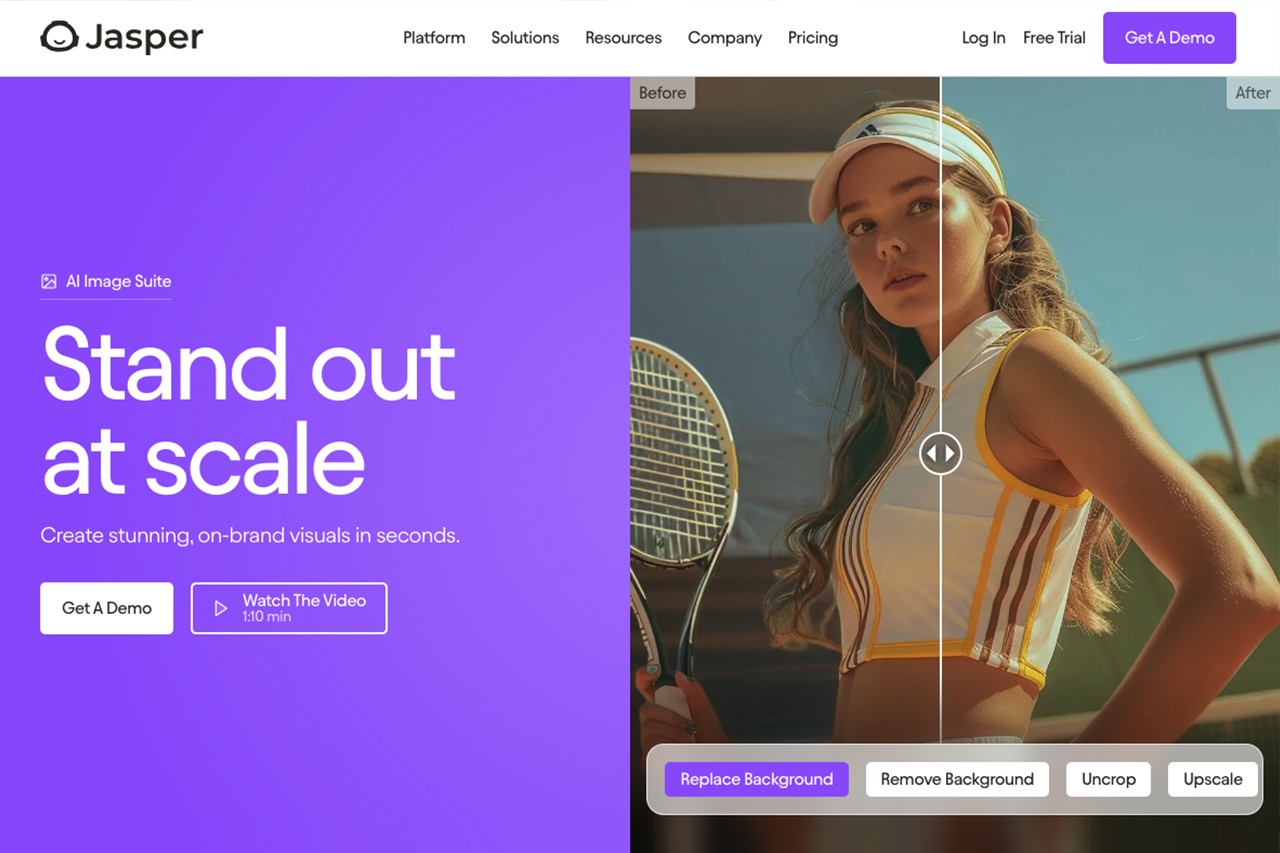「資料用のイメージ画像を簡単に用意したい」「デザインに時間をかけずに高品質な画像を生成したい」というニーズにAI画像作成ツールが応えます。本記事では、テキストプロンプトを入力するだけで簡単に画像が作れるAIツールの仕組みから、MidjourneyやDALL-E 2などの人気ツールの特徴、初心者でも使いこなせるコツまで徹底解説します。無料で使えるツールから本格的な有料サービスまで幅広く紹介し、用途別の選び方も網羅。これを読めば、デザインスキル不要でSNS投稿やブログ用のイラスト、商用利用可能な高品質画像までプロ級のビジュアルが誰でも簡単に作成できるようになります。
1. AI画像作成ツールとは?初心者でも使える簡単な仕組み
AI画像作成ツールとは、人工知能(AI)技術を活用して、ユーザーの指示(プロンプト)に基づいて自動的に画像を生成するソフトウェアです。近年の技術進歩により、プログラミングやデザインの知識がなくても、誰でも簡単に高品質な画像を作成できるようになりました。
AIを活用した画像生成技術は2022年から急速に普及し、現在では多くの企業や個人クリエイターが活用しています。初心者でも直感的に操作できるインターフェースが特徴で、デザインスキルがなくても数分で魅力的なビジュアルを作成できます。
1.1 テキストプロンプトから画像を生成する仕組み
AI画像作成ツールの最大の特徴は、テキストによる指示(プロンプト)から画像を生成できる点です。この技術は「テキスト・トゥ・イメージ(Text-to-Image)」と呼ばれています。
基本的な仕組みは以下の通りです:
- ユーザーが「夕日の海辺を歩く女性」などのテキストプロンプトを入力
- AIがそのテキストを分析し、関連する視覚的要素を特定
- 大量の画像データで事前学習された生成モデルが新しい画像を合成
- 数秒から数十秒で指示に合った画像が生成される
これらのツールの多くは深層生成モデルと呼ばれる技術を使用しており、特に「拡散モデル(Diffusion Models)」や「GANs(敵対的生成ネットワーク)」が主流となっています。
AIが数十億枚の画像データから学習することで、写真のようなリアルな画像から抽象的なアート作品まで、多様なスタイルの画像生成が可能になっています。
1.2 従来のデザインツールとの違い
AI画像作成ツールと従来のグラフィックデザインソフトウェアには明確な違いがあります。以下の表で比較してみましょう:
| 比較項目 | 従来のデザインツール (Photoshop, Illustratorなど) | AI画像作成ツール |
|---|---|---|
| 操作方法 | 複雑な機能の習得が必要 | テキスト入力だけで画像生成可能 |
| 必要なスキル | デザインの基礎知識と経験が必要 | テキストプロンプトの書き方のみ |
| 制作時間 | 数時間〜数日 | 数秒〜数分 |
| 編集の自由度 | ピクセル単位の細かい編集が可能 | 生成後の細かい編集は限定的 |
| 作業の主体 | ユーザーが全工程を操作 | AIが自動生成、ユーザーは指示と選択 |
ITmediaの調査によると、AI画像生成ツールを使うことで、画像制作の時間が平均で約75%短縮されるという結果が出ています。
1.3 AI画像作成ツールのメリット
AI画像作成ツールには初心者からプロまで、様々なユーザーにとって多くのメリットがあります:
- デザインの民主化: デザインスキルがなくても質の高い画像を作成できるため、誰でもビジュアルコンテンツを制作できるようになりました。
- 時間と費用の大幅削減: プロのデザイナーに依頼する時間とコストを削減できます。数分で複数のバリエーションを生成できるため、試行錯誤も容易です。
- アイデア出しの効率化: 曖昧なアイデアをビジュアル化することで、コンセプト検討やブレインストーミングの効率が上がります。
- 幅広い表現の可能性: 写真撮影や描画では実現困難な表現も可能で、創造の幅が大きく広がります。
- 学習曲線の緩やかさ: 従来のデザインソフトと比べて習得が容易で、すぐに使いこなせるようになります。
CNNの報道によれば、中小企業のマーケティング担当者の約65%が、AI画像生成ツールの導入により、コンテンツ制作のスピードと量が向上したと回答しています。
初心者にとって特に大きなメリットは、複雑なソフトウェアの操作方法を学ぶ必要がなく、アイデアを直接視覚化できる点です。「こんな感じの画像が欲しい」という思いを言葉で表現するだけで、AIが画像を生成してくれるため、デザインの壁が一気に低くなりました。
一方で、細部の調整や独自性の確保には工夫が必要ですが、基本的な使い方を覚えれば、初心者でもプロのようなクオリティの画像を作成できることが、AI画像作成ツールの最大の魅力です。
2. 2025年最新!おすすめAI画像作成ツール10選
AI技術の急速な発展により、誰でも簡単にクオリティの高い画像を作成できるツールが次々と登場しています。2025年現在、多くのAI画像作成ツールが利用可能ですが、その機能や特徴は様々です。ここでは、初心者にもおすすめの無料ツールと、より本格的な作品を作りたい方向けの有料ツールをそれぞれ5つずつ紹介します。
2.1 無料で使えるAI画像作成ツール5選
予算を気にせず気軽に試したい方や、AI画像作成を始めたばかりの方におすすめの無料ツールを紹介します。これらのツールは登録だけで、または一部機能を制限した形で無料利用が可能です。
2.1.1 Bing Image Creator
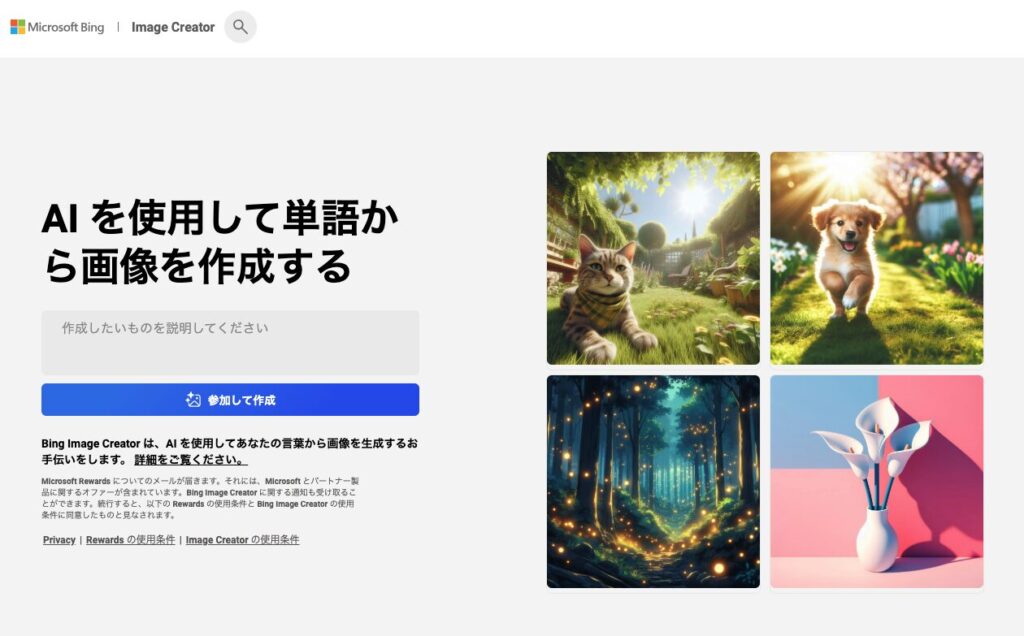
Microsoft社が提供する無料のAI画像生成ツールです。DALL-E技術を活用し、Microsoftアカウントがあれば誰でも利用できます。
1日あたり25回までの画像生成が無料で、簡単な日本語の入力でも高品質な画像を生成できる点が魅力です。テキストプロンプトからリアルな写真風の画像から、イラスト調の画像まで幅広いスタイルに対応しています。
Microsoft Edgeブラウザやbing.comから直接アクセスでき、Microsoft 365のアプリとも統合されているため、ビジネス用途でも便利に活用できます。
| 機能 | 詳細 |
|---|---|
| 無料利用枠 | 1日25回の画像生成 |
| 生成画像解像度 | 1024×1024ピクセル |
| 日本語対応 | 対応 |
| 商用利用 | 制限付きで可能 |
公式サイト: Bing Image Creator
2.1.2 DALL-E Mini
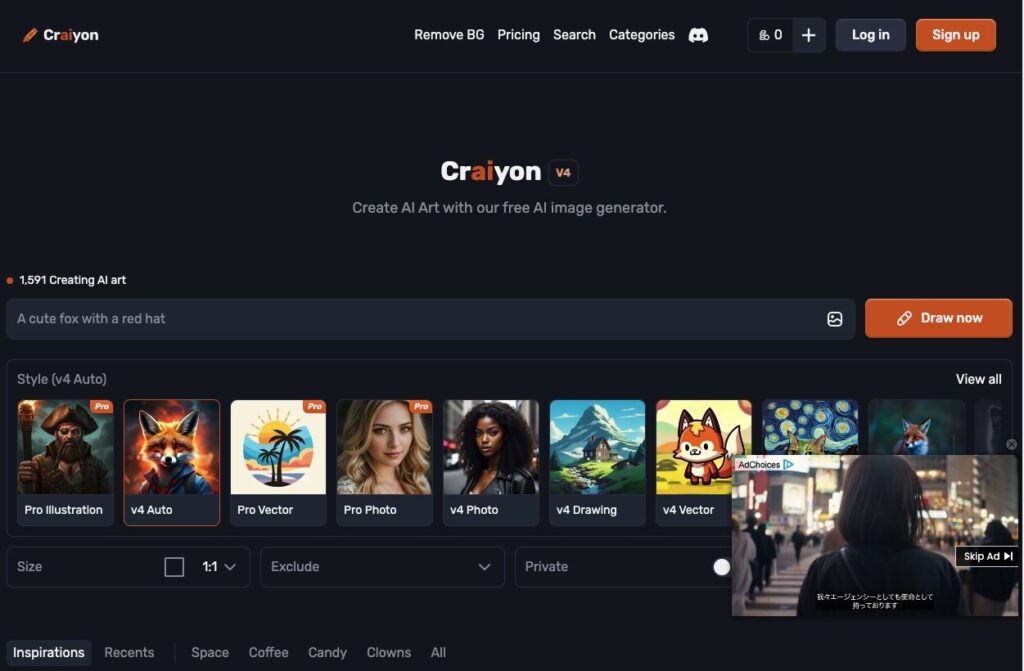
DALL-E Miniは現在「Craiyon」という名称に変更されており、完全無料で利用できるAI画像生成ツールです。OpenAIの技術を基にした非公式版のモデルで、誰でもブラウザから簡単にアクセスできます。
登録不要で即座に利用開始できる手軽さが最大の特徴です。生成される画像の品質は高性能なツールと比べるとやや劣りますが、シンプルなインターフェースで初心者でも直感的に操作できます。
| 機能 | 詳細 |
|---|---|
| 登録 | 不要 |
| 生成画像数 | 1回のプロンプトで9枚 |
| 生成時間 | 約1〜2分 |
| 商用利用 | 可能 |
公式サイト: Craiyon (旧DALL-E Mini)
2.1.3 Canvaの無料AI画像生成機能

デザインツールとして広く知られているCanvaは、近年AI画像生成機能「Text to Image」を無料プランにも追加しました。Canvaのアカウントを持っていれば、デザイン作業の中でシームレスにAI画像を生成・活用できます。
既存のデザインツールの使い勝手とAI画像生成が一体化している点が大きな強みです。生成した画像をそのままCanvaのテンプレートに組み込んで編集できるため、SNS投稿やプレゼン資料作成などの実用的な用途に最適です。
無料プランでは月に25回までのAI画像生成が可能で、すでにCanvaを使っている方にとっては追加コストなしで始められるのが魅力です。
| 機能 | 詳細 |
|---|---|
| 無料利用枠 | 月25回のAI生成 |
| デザイン統合 | Canvaの編集機能と完全統合 |
| 出力形式 | PNG、JPG、PDF対応 |
| 商用利用 | Canvaの利用規約に準拠 |
公式サイト: Canva AI画像生成
2.1.4 Stable Diffusion Web UI
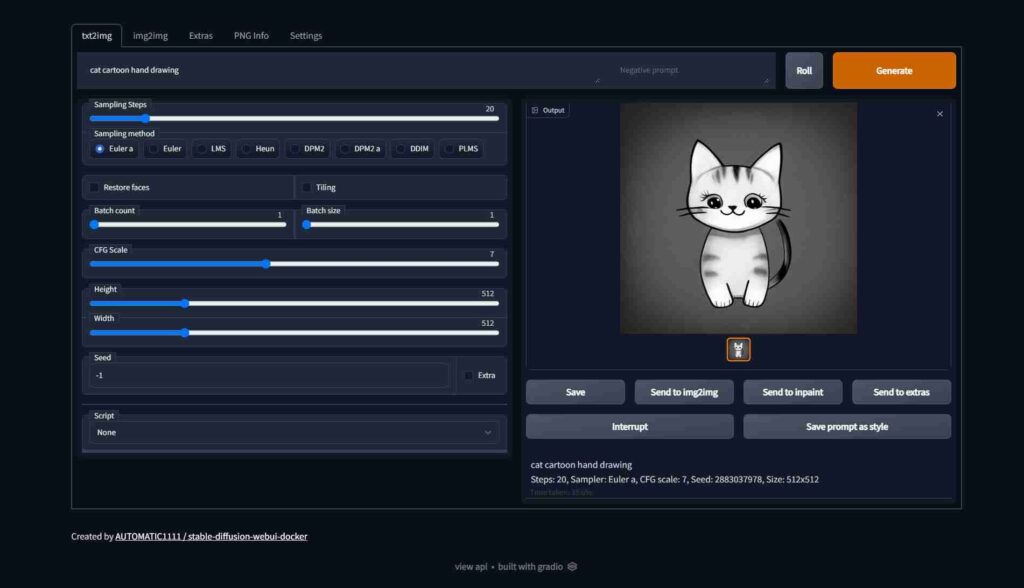
Stable Diffusionは最も注目されているオープンソースのAI画像生成モデルで、Web UIはその利用を簡単にするインターフェースです。自分のPC環境にインストールして使用するため、インターネット接続後は完全無料で、使用回数の制限もありません。
カスタマイズ性が高く、様々な拡張機能やモデルを追加できる自由度が魅力です。技術的な知識が多少必要になりますが、一度セットアップすれば最も高度なAI画像生成が無料で可能になります。GPUを搭載したPCがあれば快適に動作します。
初心者にはややハードルが高いものの、AI画像生成をより深く学びたい方には最適なツールで、オンラインコミュニティも活発です。
| 機能 | 詳細 |
|---|---|
| コスト | 完全無料(自前のPCリソースを使用) |
| カスタマイズ性 | 非常に高い(モデル追加、各種設定変更可能) |
| 必要環境 | GPUメモリ4GB以上推奨 |
| 商用利用 | モデルによって異なる |
公式サイト: Stable Diffusion Web UI (GitHub)
2.1.5 Dream by WOMBO
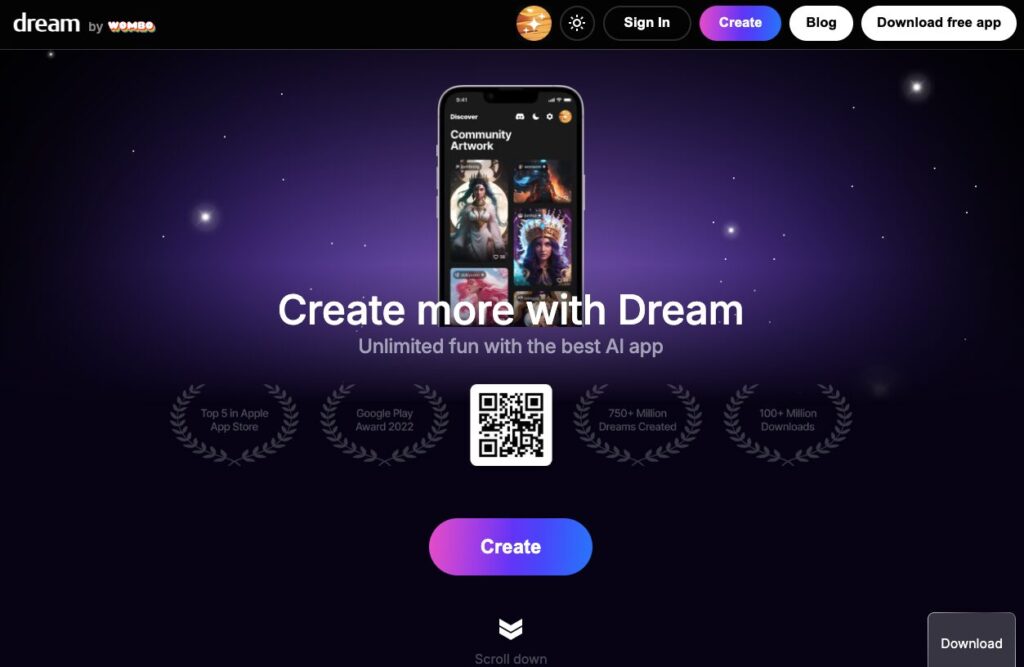
スマートフォンで手軽に使えるAI画像生成アプリとして人気の「Dream by WOMBO」は、iOS/Androidの両方に対応し、基本機能が完全無料で利用できます。
スマホだけで簡単に芸術的なAI画像を生成できる手軽さが最大の特徴です。テキストプロンプトに加えて、画像スタイルを20種類以上のプリセットから選択できるため、初心者でも思い通りの雰囲気の画像を作りやすくなっています。
無料プランでも広告を除けば使用回数に制限はなく、生成された画像の解像度も十分実用的です。SNS投稿用の個性的な画像を手軽に作成したい方に最適です。
| 機能 | 詳細 |
|---|---|
| 対応プラットフォーム | iOS、Android、Web版 |
| プリセットスタイル | 20種類以上 |
| 生成時間 | 約10〜30秒 |
| 商用利用 | 個人利用の範囲内で可能 |
公式サイト: Dream by WOMBO
2.2 有料だけど本格的なAI画像作成ツール5選
より高品質な画像作成や、商用利用を前提とした本格的な利用を考えている方におすすめの有料AI画像生成ツールを紹介します。これらは投資する価値のある高機能ツールです。
※紹介するAIサービス金額は2025年4月現在のものとなります。ご注意ください
2.2.1 Midjourney
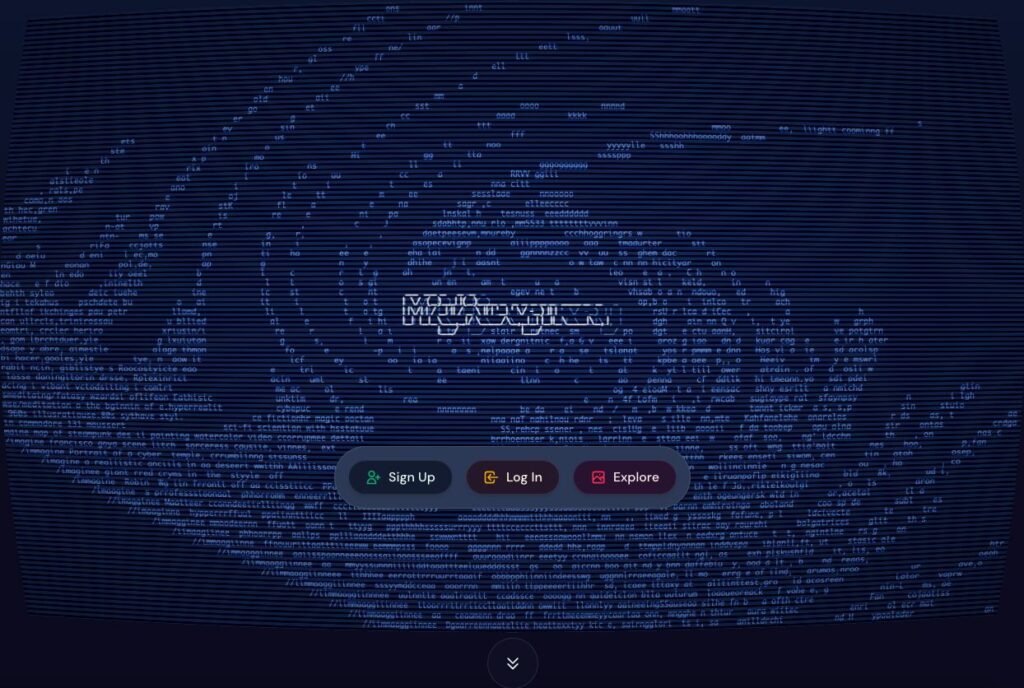
芸術性の高いAI画像生成ツールとして圧倒的な人気を誇るMidjourneyは、Discordを介して利用するAI画像生成サービスです。特にリアルさと芸術性を兼ね備えた画像生成に定評があります。
他のツールでは実現できない独特の芸術的表現と高い完成度が最大の特徴です。月額約10ドルから利用でき、クオリティの高さを考えるとコストパフォーマンスは非常に良好です。
コマンドラインインターフェースに若干の慣れが必要ですが、基本的なコマンドさえ覚えれば直感的に操作できます。プロのクリエイターからも高い評価を受けており、商用利用も含めた幅広い用途で活用されています。
| プラン | 料金 | 特徴 |
|---|---|---|
| Basic | 月額10ドル | 月200回の生成、標準処理速度 |
| Standard | 月額30ドル | 月900回の生成、高速処理 |
| Pro | 月額60ドル | 月3,000回の生成、最高速処理 |
| Mega | 月額120ドル | 月6,000回の生成、最高速処理 |
公式サイト: Midjourney
2.2.2 DALL-E 2
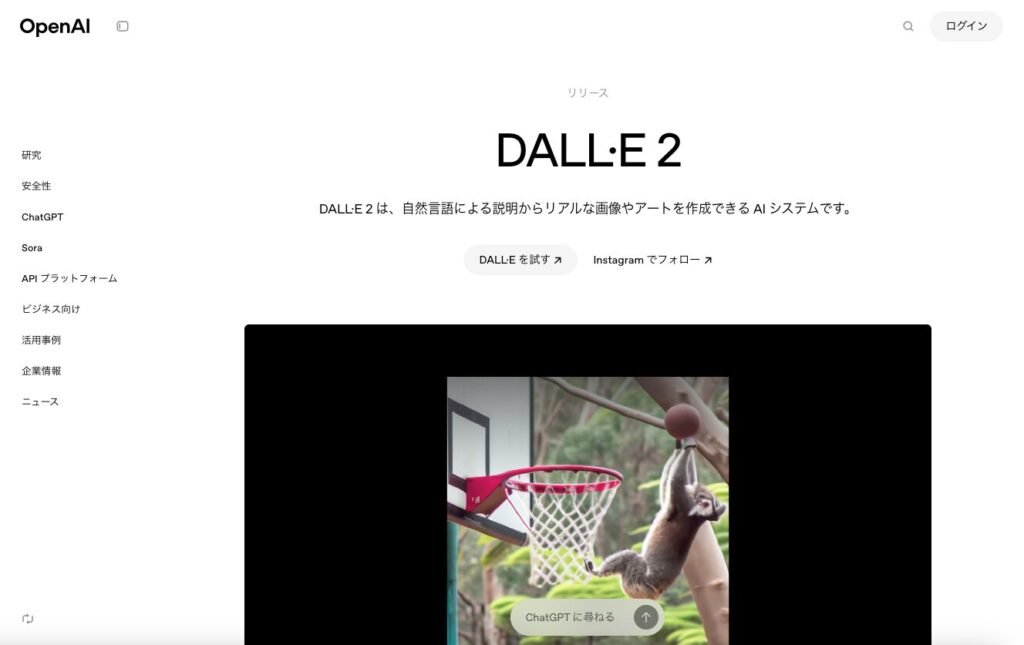
OpenAI社が開発したDALL-E 2は、ChatGPTで有名な同社が提供する高性能AI画像生成ツールです。テキストからリアルで自然な画像を生成する能力に優れ、直感的なWebインターフェースで利用できます。
言語理解能力の高さとリアルな画像生成の精度の両立が特徴です。日本語の入力にも対応しており、抽象的な概念を視覚化する能力も高いため、ビジネスや教育用途にも適しています。
クレジットによる課金システムを採用しており、月額20ドルの有料プランでは115クレジット(約460枚の画像生成に相当)が毎月付与されます。生成された画像はすべて商用利用可能である点も大きな利点です。
| 機能 | 詳細 |
|---|---|
| 料金体系 | 無料枠 + 有料クレジット(月額20ドル) |
| 生成画像解像度 | 1024×1024ピクセル |
| 編集機能 | 画像の一部編集(インペインティング)対応 |
| 商用利用 | 全面的に許可 |
公式サイト: DALL-E 2
2.2.3 Adobe Firefly
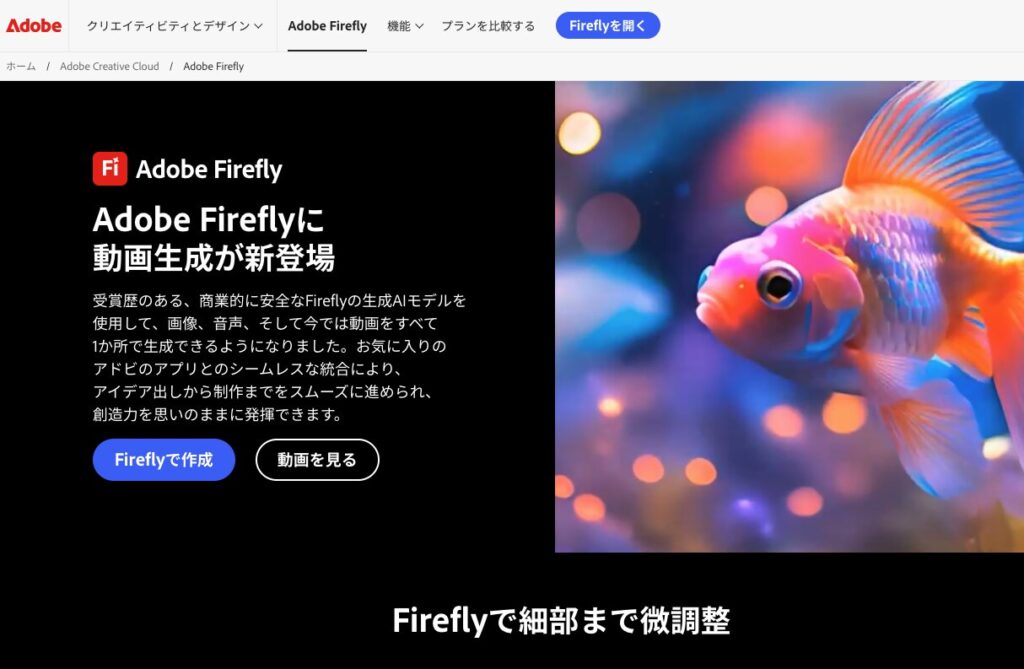
Adobe社が提供するAI画像生成ツール「Adobe Firefly」は、デザイン業界標準ソフトウェアを提供する同社の信頼性とクリエイティブエコシステムとの統合が強みです。Photoshopなど他のAdobeアプリとの連携が可能です。
商用利用を前提とした安全なトレーニングデータと著作権保護に特に力を入れており、ビジネスでの使用に最適なAI画像生成ツールと言えます。テキストからの画像生成だけでなく、テキストエフェクトの生成や画像の拡張など多彩な機能を備えています。
現在はAdobe Creative Cloudの有料サブスクリプション内でFireflyを利用できるようになっており、プロのクリエイターやデザイナーにとって非常に価値のあるツールです。
| 機能 | 詳細 |
|---|---|
| 料金体系 | Adobe Creative Cloud内(月額5,680円~) |
| 主な機能 | テキストから画像生成、テキストエフェクト、画像拡張、リカラー |
| Adobe連携 | Photoshop、Illustratorなど他アプリと統合 |
| 商用利用 | 安全に商用利用可能(法的保証付き) |
公式サイト: Adobe Firefly
2.2.4 Jasper Art
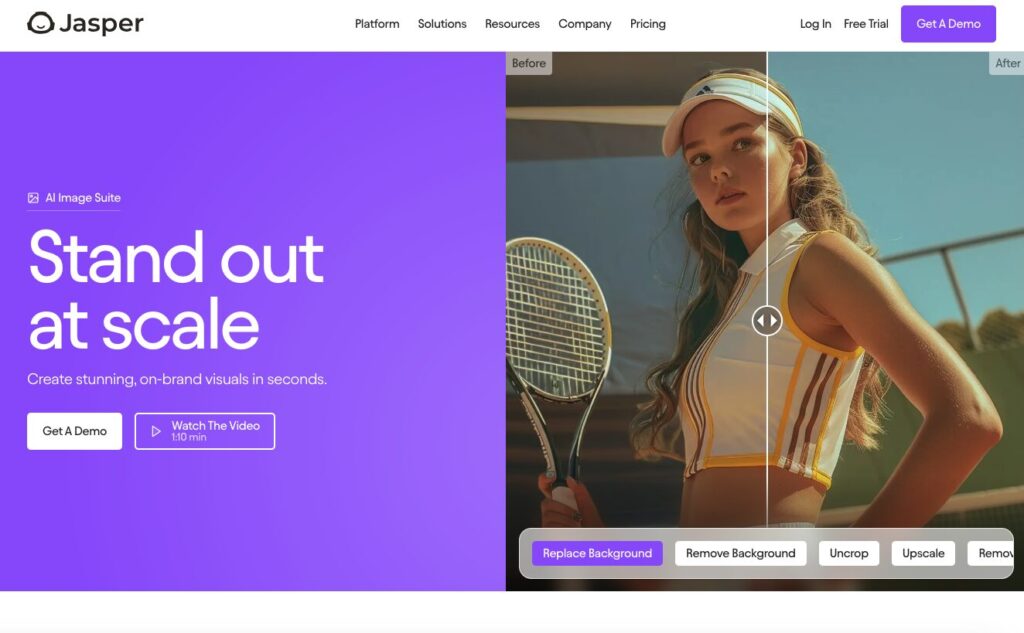
AIコンテンツ作成プラットフォーム「Jasper」が提供する画像生成ツール「Jasper Art」は、マーケティングやコンテンツ制作向けのAI画像生成に特化しています。特にブランディングや広告用の画像作成に強みを持っています。
マーケティング素材作成に特化した使いやすさとテンプレートが特徴です。Jasperの文章作成AIと組み合わせることで、テキストとビジュアルを一貫性を持って作成できる点も大きな利点です。
月額49ドルからのプランで利用可能で、商用利用にも対応しています。特にウェブサイトやブログ、ソーシャルメディア向けのコンテンツ制作を行う企業や個人事業主に最適なツールです。
| 機能 | 詳細 |
|---|---|
| 料金 | 月額49ドル~(Jasperプラン内) |
| 特化分野 | マーケティング、広告、ブランディング素材 |
| 連携機能 | Jasper AIライティングと統合 |
| 商用利用 | 完全対応 |
公式サイト: Jasper Art
2.2.5 Leonardo.AI
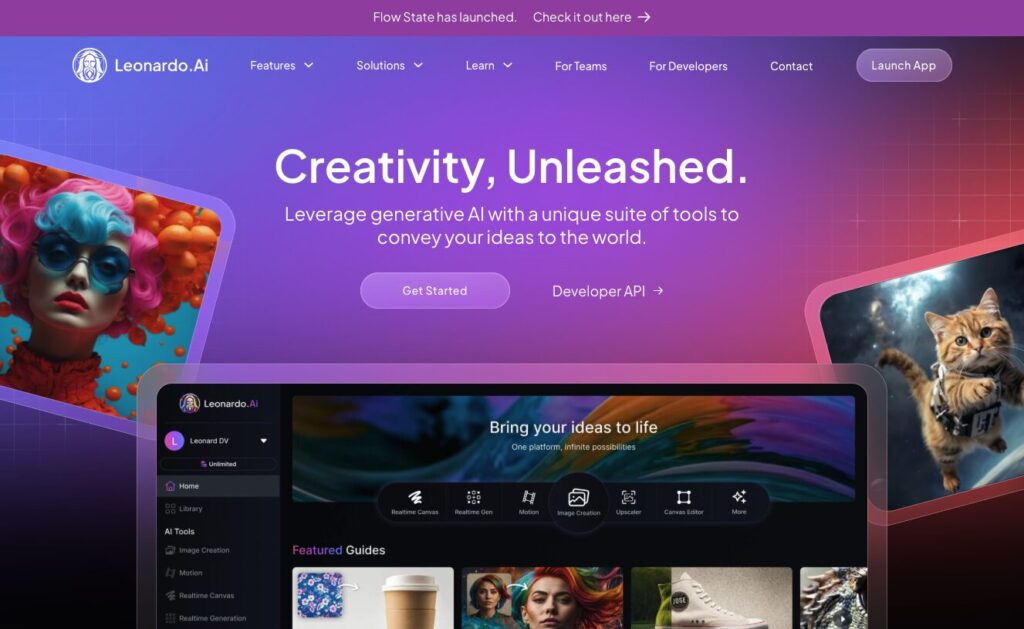
Leonardo.AIは、ゲーム開発やデジタルアート制作に特化したAI画像生成プラットフォームです。特にゲームアセット、キャラクターデザイン、環境デザインなどの創作に優れた機能を持っています。
高度なカスタムモデルのトレーニングと、一貫したスタイルでの複数画像生成が可能な点が最大の強みです。自分だけのAIモデルを作成・訓練して独自のスタイルを確立できるため、クリエイティブプロジェクトに最適です。
無料プランも提供していますが、本格的に使用するなら月額10ドルからの有料プランがおすすめです。最大4096×4096ピクセルの高解像度画像生成に対応しているのも魅力的な点です。
| プラン | 料金 | 特徴 |
|---|---|---|
| 無料プラン | 0ドル | 1日150生成、基本機能のみ |
| Apprentice | 月額10ドル | 1日450生成、優先処理 |
| Master | 月額25ドル | 1日1,350生成、カスタムモデル1つ |
| Professional | 月額48ドル | 1日4,500生成、カスタムモデル2つ |
公式サイト: Leonardo.AI
以上のAI画像作成ツールは、それぞれに特徴と強みがあります。目的や予算、必要な機能に応じて最適なツールを選ぶことで、効率的にクオリティの高い画像制作が可能になります。無料ツールでも十分実用的な画像が作成できますが、より専門的なニーズがある場合は有料ツールの導入も検討してみてください。
3. 超簡単!AI画像作成ツールの基本的な使い方
AI画像作成ツールは直感的な操作性が特徴ですが、基本的な使い方を理解することで、より質の高い画像を生成できるようになります。ここでは初心者の方でも簡単に始められる基本的な使い方を解説します。
3.1 効果的なプロンプトの書き方
AI画像生成の要となるのが「プロンプト」と呼ばれる指示文です。適切なプロンプトを入力することで、イメージ通りの画像を生成できます。
プロンプトは単なる単語の羅列ではなく、具体的で詳細な説明を心がけましょう。例えば「猫」ではなく「夕日をバックに草原で寝ている茶トラの猫、柔らかい光、写実的」のように詳細に書くことで、より意図に近い画像が生成されます。
| プロンプト構成要素 | 記述例 | 効果 |
|---|---|---|
| 主題 | 「雪山の風景」「赤いドレスの女性」 | 何を描くかの基本指示 |
| スタイル | 「水彩画風」「ピクセルアート」 | 画像の芸術的スタイルを決定 |
| 照明 | 「夕暮れの柔らかい光」「明るい自然光」 | 画像の雰囲気や奥行きに影響 |
| 視点/アングル | 「俯瞰視点」「クローズアップ」 | 構図を決定する重要な要素 |
英語のプロンプトの方が現状では良い結果を得られることが多いですが、近年は日本語対応のAIも増えています。日本語プロンプトの効果的な活用法なども参考にするとよいでしょう。
3.1.1 プロンプトのテンプレート
初心者の方は以下のテンプレートを参考にしてみてください:
「[主題], [スタイル], [照明], [視点/アングル], [色調], [品質を表す形容詞]」
例:「日本の古い神社, 霧の中, 朝の光, ワイドアングル, 青と緑のトーン, 高解像度」
3.2 画像のスタイルを指定する方法
AI画像作成では、スタイルの指定が画像の印象を大きく左右します。多くのツールでは特定のアーティストの名前や絵画のスタイルを指定することができます。
ただし著名なアーティストの名前を使用する際は、著作権や肖像権に十分注意が必要です。商用利用する場合は特に慎重に判断してください。
3.2.1 主要な画像スタイル指定例
| スタイル | プロンプト例 | 特徴 |
|---|---|---|
| アニメ風 | 「anime style」「japanese animation」 | 日本アニメ風のイラスト調 |
| 油絵風 | 「oil painting」「impressionist style」 | 質感のある絵画のような仕上がり |
| 写真風 | 「photorealistic」「high detail photography」 | 写真のようなリアルな表現 |
| 水彩画風 | 「watercolor painting」「soft watercolor」 | 優しく滲んだような表現 |
| 3DCG風 | 「3D render」「Cinema 4D」 | コンピュータグラフィックスのような表現 |
スタイルの応用として、イラスト制作におけるAIスタイル活用テクニックも参考になります。
3.3 生成した画像の編集・調整テクニック
AI生成した画像をそのまま使用するのではなく、さらに編集・調整することで完成度を高めることができます。
3.3.1 画像生成後の基本編集
多くのAI画像生成ツールには基本的な編集機能が備わっています。代表的な機能には以下があります:
- アウトペインティング:生成した画像の外側を拡張する機能
- インペインティング:画像の一部を選択して再生成する機能
- バリエーション生成:元の画像に近い別バージョンを作成する機能
- アップスケーリング:解像度を上げる機能
特にMidjourneyでは「–stylize」パラメータを調整することで、AIの創造性と指示への忠実度のバランスを変更できます。低い値(–stylize 0など)ではプロンプトに忠実な画像が、高い値(–stylize 1000など)ではAIの解釈が強く反映された画像が生成されます。
3.3.2 外部ツールでの後編集
より細かい調整には外部の画像編集ソフトを組み合わせると効果的です:
| 編集目的 | おすすめツール | 主な機能 |
|---|---|---|
| 基本的な調整 | Adobe Photoshop、GIMP | 色調整、レタッチ、合成 |
| 簡易編集 | Canva、Adobe Express | テキスト追加、簡単なフィルター |
| AI特化編集 | Runway、Luminar AI | AIによる自動編集、被写体の置き換え |
AI生成画像の後編集については、Adobe Fireflyの公式ガイドも参考になる情報を提供しています。
3.3.3 AIの癖を理解して活用する
各AI画像生成ツールには得意・不得意があります。例えばMidjourneyは幻想的な風景や芸術的な画像が得意で、DALL-E 2は概念的なイラストが得意な傾向があります。複数のツールを使い分けることで、より理想的な画像制作ができるでしょう。
生成した画像に不自然な部分があれば、その部分だけを指定して再生成(インペインティング)するテクニックも有効です。特に人間の手や顔の細部は苦手なAIが多いため、重点的に修正するとよいでしょう。
最終的には、AI生成と手作業の編集を組み合わせることで、最も効率的かつクオリティの高い画像制作が可能になります。AI画像生成はあくまでツールであり、クリエイターのアイデアや意図を実現するための手段であることを忘れないようにしましょう。
4. 用途別!最適なAI画像作成ツールの選び方
AI画像作成ツールは様々な種類があり、それぞれに得意分野や特徴があります。ここでは用途別に最適なツールの選び方を解説します。自分の目的に合ったツールを選ぶことで、より効率的に質の高い画像を生成できるようになります。
4.1 SNS投稿用の画像を簡単に作成したい
SNS投稿用の画像作成では、スピードと使いやすさが重要です。また、各SNSプラットフォームに最適なサイズで画像を生成できることも大切なポイントとなります。
| ツール名 | 特徴 | おすすめポイント |
|---|---|---|
| Canva AI | SNS用テンプレート豊富、サイズ自動調整 | Instagram、Twitter、Facebook等のサイズに対応 |
| Dream by WOMBO | スマホアプリで手軽に作成可能 | 短時間で芸術的な画像を生成 |
| Midjourney | 高品質なビジュアル表現 | 注目を集めるアート風の投稿画像に最適 |
SNS投稿向けには、操作が簡単でスピーディーに作成できるCanva AIがおすすめです。無料プランでも十分な機能があり、テンプレートも豊富なため、デザイン初心者でも見栄えの良い画像を作成できます。特にストーリーや投稿のサイズが自動で調整される点は大きなメリットです。
また、スマートフォンから手軽に利用したい場合は、Dream by WOMBOが便利です。シンプルなテキスト入力だけで、様々なスタイルの画像を生成できます。
Canvaの公式サイトでは、AI画像生成機能の詳細な使い方が紹介されています。
4.2 ブログやWebサイト用のイラストを作りたい
ブログやWebサイト用のイラストでは、サイトの雰囲気に合った一貫性のあるスタイルや、記事の内容を適切に表現できる画像が求められます。また、ロイヤリティフリーで商用利用可能であることも重要です。
| ツール名 | 特徴 | 最適な用途 |
|---|---|---|
| Adobe Firefly | Adobeの高品質AI生成ツール | プロフェッショナルなWebサイト向け |
| Stable Diffusion | カスタマイズ性が高い | 特定のスタイルに統一したいブログ |
| DALL-E 2 | テキスト説明に忠実な画像生成 | 具体的なイメージがある場合 |
ブログやWebサイト用には、Adobe Fireflyが特におすすめです。商用利用可能なデータセットで学習されており、著作権の懸念が少ない点が大きなメリットです。また、Adobeの他のデザインツールとの連携も容易です。
一貫したスタイルでイラストを作成したい場合は、Stable Diffusionが優れています。カスタムモデルやスタイルの調整が可能なため、サイトの世界観に合わせたイラストを継続的に生成できます。特に技術的な知識がある方には、その柔軟性は大きな武器となります。
Adobe Fireflyの公式ページでは、商用利用に関する詳細な情報が確認できます。
4.3 商用利用可能な高品質画像が必要な場合
商用利用を前提とする場合、著作権やライセンスの問題は特に重要です。高品質であることはもちろん、法的に安全に使用できるツールを選ぶ必要があります。
| ツール名 | 商用ライセンス | 画質・解像度 | 特記事項 |
|---|---|---|---|
| Adobe Firefly | 商用利用可 | 高解像度・高品質 | ライセンス保証あり |
| Midjourney | 有料プランで商用利用可 | 最大1792x1024px | アート性の高い表現に強い |
| Leonardo.AI | 商用ライセンスあり | 最大1024x1024px | 商品画像やマーケティング素材に最適 |
商用利用を目的とする場合、Adobe Fireflyは最も安全な選択肢の一つです。商用利用に特化して開発されており、生成された画像に関する法的保証が提供されています。さらに、Adobe Creative Cloudとの連携により、生成後の画像編集も容易です。
また、広告やマーケティング目的では、Leonardo.AIも注目に値します。商品画像の生成に強く、ブランディングに一貫性を持たせることができます。特にECサイトやオンラインショップのための画像生成に適しています。
Midjourneyは芸術性の高い画像を生成できる点が魅力ですが、商用利用には必ず有料プランに加入する必要があります。Midjourneyの利用規約を事前に確認することをおすすめします。
4.4 アート作品を創作したい場合
アート作品の創作を目的とする場合は、表現の幅広さや芸術性の高さが重要な選択基準となります。また、自分のスタイルを確立できる柔軟性も求められます。
| ツール名 | アートスタイル | カスタマイズ性 | 特徴 |
|---|---|---|---|
| Midjourney | 多様なアートスタイル | スタイライズパラメータ調整可能 | 芸術性の高い表現が得意 |
| Stable Diffusion | 無限のスタイル | 完全カスタマイズ可能 | 自分だけのモデル作成も可能 |
| DALL-E 2 | シュールなアート表現 | インペインティング機能 | 既存画像の一部編集に強い |
アート作品の創作には、Midjourneyが圧倒的に支持されています。多くのアーティストやクリエイターが使用しており、芸術性の高い画像生成が可能です。特にディテールの表現力や色彩の豊かさは他のツールを圧倒しています。ITmediaの記事では、Midjourneyを使ったアート作品の事例が紹介されています。
より自由度が高い表現を求める場合は、Stable Diffusionが適しています。オープンソースであるため、カスタムモデルやローラ(LoRA)の活用で、自分だけのスタイルを確立できます。技術的な知識は必要ですが、その分だけ表現の可能性は無限に広がります。
また、既存の画像に手を加えたり、特定の部分だけを変更したりするアート表現には、DALL-E 2のインペインティング機能が非常に便利です。現実とファンタジーの境界を曖昧にするようなシュールな表現が可能です。
アート作品の創作では、単に画像を生成するだけでなく、自分の感性や表現したいことを明確にプロンプトに反映させることが重要です。また、生成後の画像編集ツールとの組み合わせで、さらに独自性のある作品に仕上げることができます。
5. AI画像作成ツールを使う際の注意点と対策
AI画像作成ツールの普及に伴い、便利さの裏側にある様々なリスクや注意点についても理解しておく必要があります。ここでは、利用する際に知っておくべき重要な点と対策について詳しく解説します。
5.1 著作権と利用規約について
AI画像生成ツールを使って作成した画像の著作権については、各サービスによって取り扱いが異なります。これを正しく理解しておかないと、後々トラブルになる可能性があります。
| ツール名 | 作成した画像の著作権 | 商用利用 |
|---|---|---|
| Midjourney | 基本的にユーザーに帰属するが、他のユーザーも使用可能 | 有料プランで可能 |
| DALL-E 2 | ユーザーに帰属 | 商用利用可能 |
| Stable Diffusion | ユーザーに帰属 | 一部制限あり |
| Adobe Firefly | ユーザーに帰属 | 商用利用可能 |
AI生成画像の著作権や利用規約は頻繁に更新されるため、実際に利用する前に必ず最新の利用規約を確認することをおすすめします。特に商用利用を検討している場合は、細心の注意が必要です。
また、学習データとして著作権のある画像が使用されている可能性もあるため、生成された画像が既存の著作物に似ている場合は注意が必要です。著作権情報センターのガイドラインなどを参考にして、適切な利用を心がけましょう。
5.2 AIイラストの倫理的な問題
AI画像生成はテクノロジーの発展とともに、様々な倫理的問題も浮上させています。利用に際して意識すべき主な問題点を紹介します。
5.2.1 プロのイラストレーターへの影響
AI画像生成ツールの登場により、プロのイラストレーターやデザイナーの仕事が減少するという懸念があります。クリエイターの権利や労働環境への配慮を忘れずに、適切な場面でAIツールを活用することが大切です。
5.2.2 ディープフェイクや偽情報の問題
AIを使うことで、実在する人物や状況を模した偽の画像を簡単に作成できるようになりました。このような画像を悪用した詐欺や偽情報の拡散が問題となっています。総務省の情報セキュリティ対策ページでも注意喚起がなされています。
5.2.3 バイアスと差別的表現
AI画像生成ツールは学習データに含まれるバイアスを反映することがあります。特定の性別や人種に対する偏ったイメージを生成する可能性があるため、生成結果を無批判に受け入れないよう注意が必要です。
5.3 データセキュリティの観点から
AI画像作成ツールを使用する際に見落としがちなのが、データセキュリティの問題です。以下の点に注意しましょう。
5.3.1 入力プロンプトの機密性
プロンプトとして入力したテキストは、多くの場合サービス提供者のサーバーに保存されます。企業の機密情報や個人を特定できる情報をプロンプトに含めないよう注意が必要です。特に、無料サービスでは入力データを学習に利用するケースも多いため、利用規約をよく確認しましょう。
たとえば、自社のまだ公開されていない製品デザインのアイデアをAI画像生成に利用する場合、そのアイデア自体が外部に漏洩するリスクがあります。情報処理推進機構(IPA)が提供するセキュリティガイドラインも参考にしてください。
5.3.2 アップロードした参照画像の扱い
一部のAI画像作成ツールでは、参照画像をアップロードして生成に活用できる機能があります。これらの画像の保存期間や利用方法について、サービスごとの規約を確認することが重要です。
| リスク | 対策 |
|---|---|
| プロンプト履歴の保存 | 機密情報は入力しない、プライベートモードの利用 |
| アップロード画像の扱い | 機密画像は使用しない、ウォーターマーク付与 |
| アカウント情報の漏洩 | 強固なパスワード設定、2段階認証の有効化 |
| 不適切コンテンツの生成 | モデレーション機能のあるサービスの選択 |
5.3.3 セキュリティ対策のチェックリスト
AI画像作成ツールを安全に使用するためのチェックリストをご紹介します:
- 利用規約とプライバシーポリシーを必ず確認する
- 個人情報や機密情報を含むプロンプトは避ける
- 商用利用の場合は、権利関係を明確に確認する
- 定期的にパスワードを変更し、可能であれば2段階認証を設定する
- 生成した画像の権利や利用範囲を記録しておく
- オフラインで実行できるツールを検討する(高度なセキュリティが必要な場合)
セキュリティに配慮しながらAI画像作成ツールを利用することで、そのメリットを最大限に活かしつつ、リスクを最小限に抑えることができます。内閣サイバーセキュリティセンターの情報も参考にして、安全な利用を心がけましょう。
6. AI画像作成の上達法!初心者からプロ級へのステップアップ
AI画像作成ツールを使い始めたばかりの方でも、適切な知識と練習を重ねることでプロ級の画像を生成できるようになります。この章では、AIツールを使いこなすための実践的なスキルアップ方法を紹介します。
6.1 プロンプトエンジニアリングの基礎知識
AI画像生成の腕を上げるには、まず「プロンプトエンジニアリング」のスキルを磨くことが重要です。プロンプトとはAIに与える指示文のことで、これが画像の出来を大きく左右します。
プロンプトは単なる言葉の羅列ではなく、AIとのコミュニケーション手段です。効果的なプロンプトを書くための基本ルールを押さえましょう。
| プロンプト要素 | 説明 | 例 |
|---|---|---|
| 主題(Subject) | 何を描きたいかの中心テーマ | 「赤い帽子をかぶった少女」 |
| スタイル(Style) | 画像の芸術的方向性 | 「水彩画風」「アニメ調」「写実的」 |
| 構図(Composition) | 画像の配置や視点 | 「クローズアップ」「俯瞰」「全身像」 |
| 光源(Lighting) | 光の質や方向 | 「夕暮れの柔らかい光」「鮮やかな照明」 |
| ディテール(Detail) | 特定の細部や質感 | 「繊細な花びら」「滑らかな金属表面」 |
プロンプトの書き方に関する詳しいガイドは、CivitAIのプロンプト作成ガイドが参考になります。
また、多くのAI画像生成ツールでは、重要な要素に「重み付け」ができます。例えば、Stable Diffusionでは (単語:1.5) のように括弧内に数値を指定することで、その要素の重要度を調整できます。
6.1.1 プロンプトの構造化テクニック
複雑な画像を生成する場合は、プロンプトを構造化すると効果的です。以下のような順序で情報を並べると理解しやすくなります:
- 主題の説明(何を描くか)
- 環境・背景の説明
- スタイルや質感
- 技術的パラメータ(解像度や品質に関する指示)
- ネガティブプロンプト(避けたい要素)
初心者から中級者に進むための重要なステップは、成功したプロンプトを記録しておくことです。お気に入りの結果が出たプロンプトはノートやファイルに保存し、次回の参考にしましょう。
6.2 画像生成の品質を高めるコツ
プロンプトの基礎を理解したら、次は生成される画像の品質を高めるためのテクニックを学びましょう。
6.2.1 解像度とシード値の活用
多くのAI画像生成ツールでは、解像度の設定が可能です。高解像度にすると細部まで表現できますが、生成に時間がかかります。まずは低解像度で試し、良い結果が得られたら高解像度で再生成するという手順が効率的です。
また、シード値(乱数の種)を記録しておくことで、同じような画像を再現したり、微調整したりすることが可能になります。Stable DiffusionやMidjourneyなどのツールでは、このシード値を指定できる機能があります。
6.2.2 サンプリング手法の選択
AI画像生成ツールには複数のサンプリング手法が用意されていることが多く、それぞれ特性が異なります。
| サンプリング手法 | 特徴 | 向いている用途 |
|---|---|---|
| Euler a | 処理が速く、創造的な結果が得られる | アイデア出しの初期段階 |
| DDIM | 安定した結果が得られる | 再現性重視の場合 |
| DPM++ 2M Karras | 高品質だが処理時間が長い | 最終的な高品質画像生成 |
Stable Diffusion Artのサンプラー比較ガイドでは、各サンプリング手法の詳細な違いが解説されています。
6.2.3 ステップ数と画質の関係
ステップ数は画像生成の精度に影響します。一般に、ステップ数を増やすと細部の表現が向上しますが、あまりに多すぎると過剰な詳細になったり、処理時間が長くなったりします。
初心者の段階では20-30ステップから始め、結果を見ながら調整していくことをおすすめします。ツールごとに最適なステップ数は異なるため、実験を重ねて自分の好みに合った設定を見つけることが重要です。
6.3 実践的なAI画像作成テクニック集
ここからは、より実践的なテクニックを紹介します。これらの方法を活用することで、AI画像生成の可能性を大きく広げることができます。
6.3.1 画像からの生成(Image to Image)
多くのAI画像生成ツールでは、既存の画像をベースに新しい画像を生成する「Image to Image」機能があります。この機能を使うと、構図や色使いなどを維持しながら、スタイルや内容を変更できます。
例えば、自分で描いたラフスケッチをアップロードし、それをAIに仕上げてもらうといった使い方が可能です。手描きのイメージをAIで拡張することで、独自性の高い作品を作ることができます。
Stable Diffusionでは、「Strength」パラメータを調整することで、元画像をどの程度残すかを制御できます。値が小さいほど元画像の要素が強く残り、大きいほど新しく生成される要素が増えます。
6.3.2 インペインティング(部分修正)テクニック
生成された画像の一部だけを修正したい場合は、「インペインティング」機能が便利です。この機能を使うと、画像の特定の領域だけを選択して再生成できます。
例えば、人物の顔だけを修正したり、背景の一部を変更したりといった細かな調整が可能になります。Stable Diffusion Webのインペインティングガイドでは、基本的な使い方が解説されています。
6.3.3 LoRA(Low-Rank Adaptation)の活用
Stable Diffusionなどの一部のツールでは、LoRAと呼ばれる追加学習モデルを適用することができます。LoRAを使うと、特定のスタイルや被写体に特化した画像を生成できるようになります。
LoRAを組み合わせることで、基本モデルでは難しかった表現や、一貫性のあるキャラクター描写が可能になります。CivitAIのLoRAモデル集では、多数のLoRAが公開されています。
6.3.4 リファレンス画像の効果的な活用
自分の理想に近い画像を作るには、リファレンス画像(参考画像)を集めることが重要です。プロの作品や気に入った画像を集め、それらの特徴を分析してプロンプトに反映させましょう。
例えば、特定の画家の画風が好きなら、「in the style of [画家名]」というプロンプトを使うことで、その画風に近づけることができます。また、複数のリファレンス画像の特徴を組み合わせることで、オリジナリティの高い作品を生み出せます。
6.3.5 継続的な学習と情報収集
AI画像生成技術は日々進化しています。最新の技術動向やテクニックを学ぶために、以下のようなコミュニティやリソースを活用することをおすすめします:
- Reddit Stable Diffusionコミュニティ – 最新のテクニックや作品共有
- Midjourney公式Discord – Midjourneyの使い方やプロンプト技術の共有
- noteのAI画像生成タグ – 日本語での解説や事例
また、自分の作品を共有し、他のクリエイターからフィードバックをもらうことも上達への近道です。ポジティブな批評を通じて、自分では気づかなかった改善点や新しい視点を得ることができます。
AI画像生成は技術だけでなく、アートとしての感性も重要です。様々な芸術作品に触れ、自分の美的センスを磨くことも忘れないようにしましょう。技術と感性のバランスが取れたとき、本当の意味でプロ級の作品が生まれます。
7. まとめ
AI画像作成ツールは、テキストプロンプトから簡単に高品質な画像を生成できる革新的な技術です。初心者でも無料のBing Image CreatorやCanvaのAI機能から始められ、本格的に取り組むならMidjourneyやAdobe Fireflyなどの有料ツールがおすすめです。効果的なプロンプト作成と適切なツール選びが成功の鍵となります。ただし著作権や倫理的問題には注意が必要です。プロンプトエンジニアリングを学び、継続的に練習することで、誰でもプロ級の画像作成スキルを身につけることができます。AI画像生成技術の進化により、デザインの民主化が急速に進んでいます。